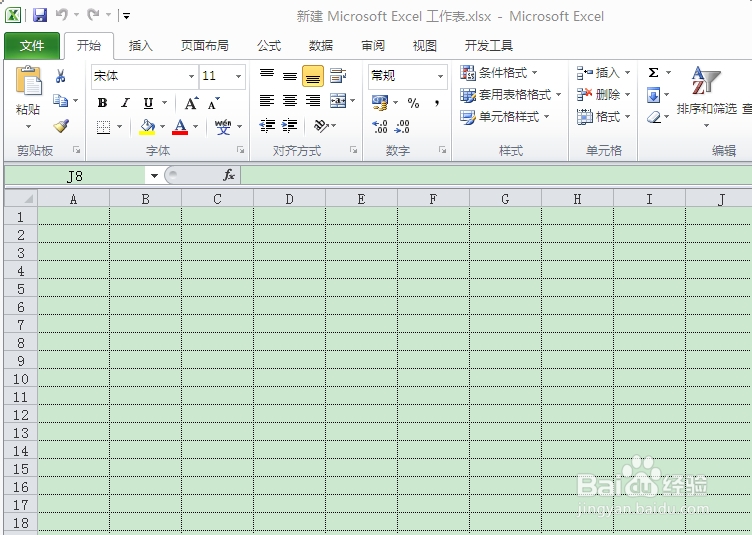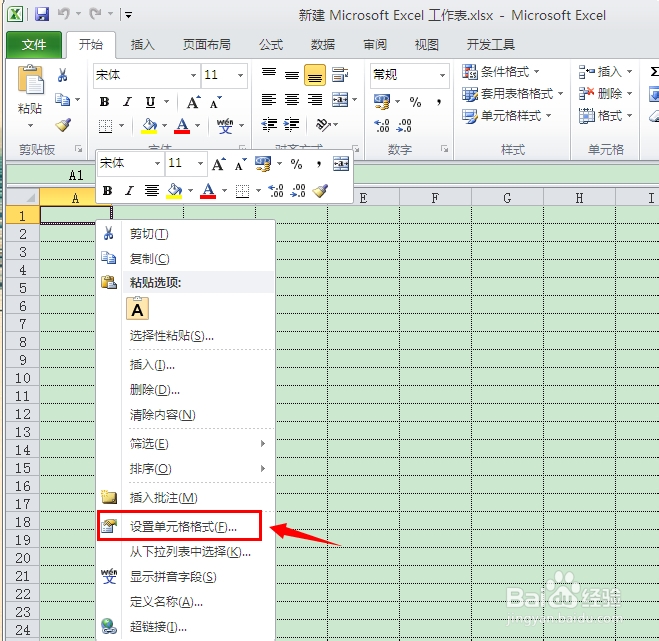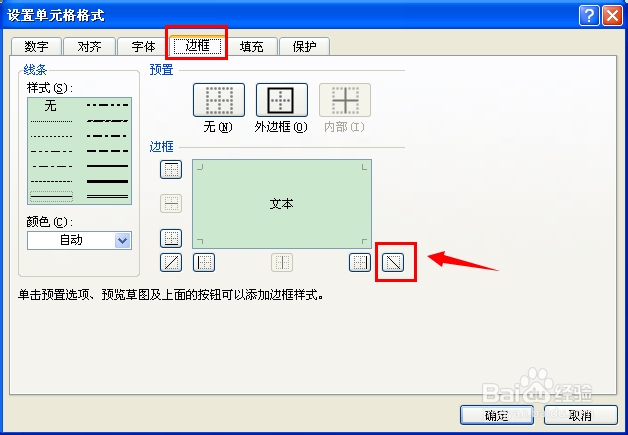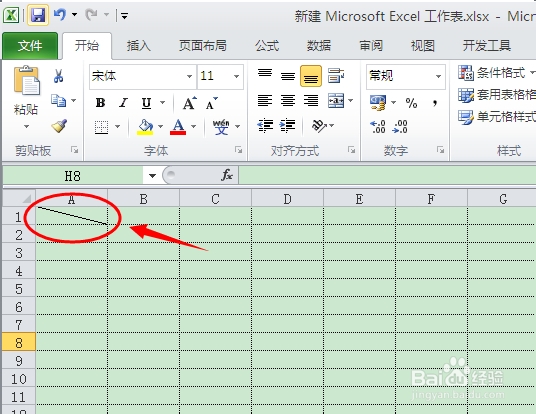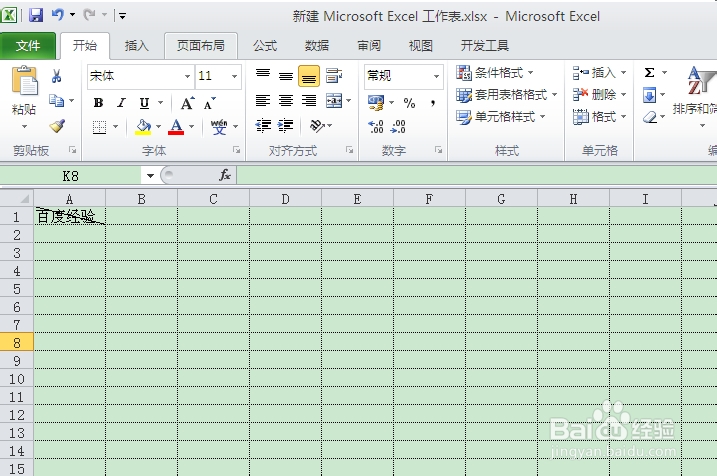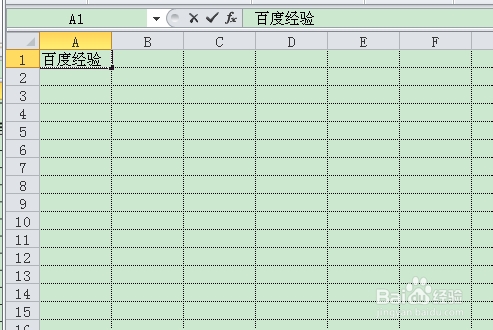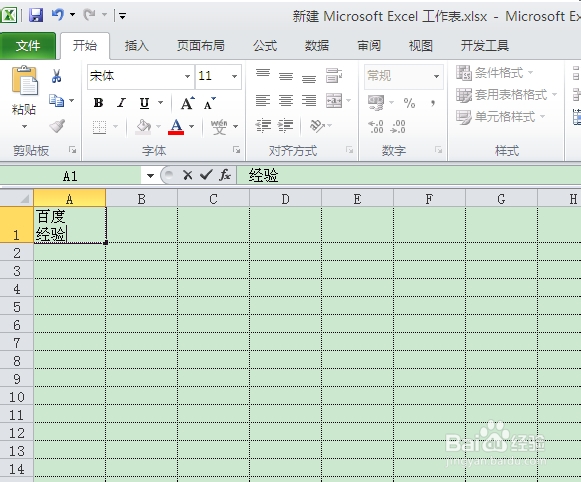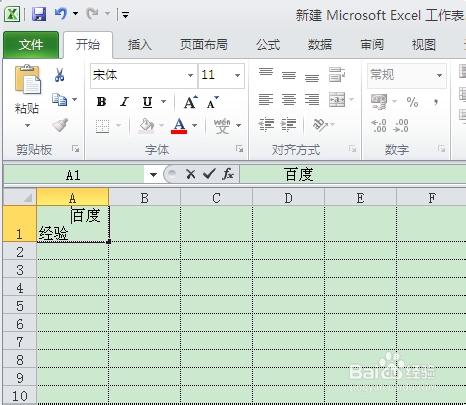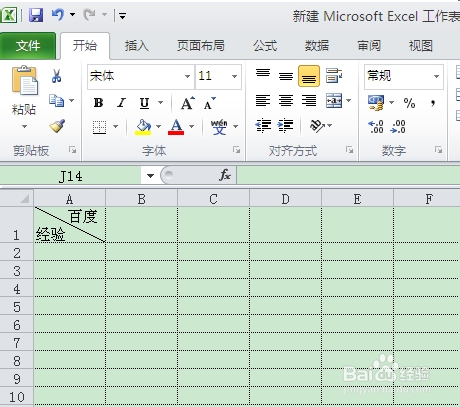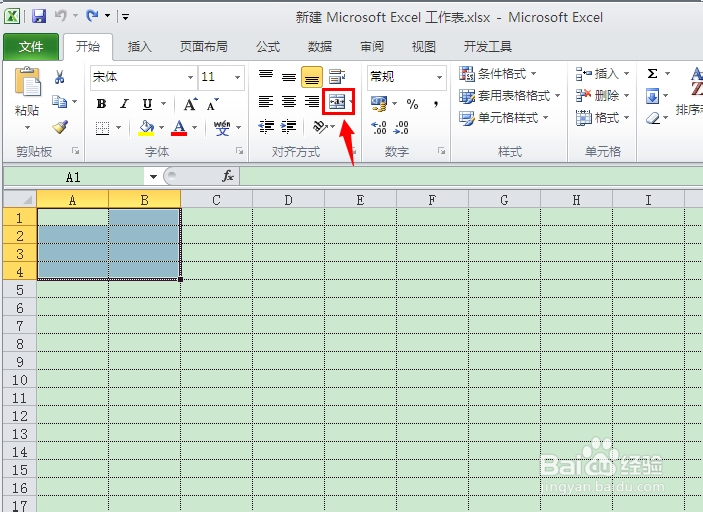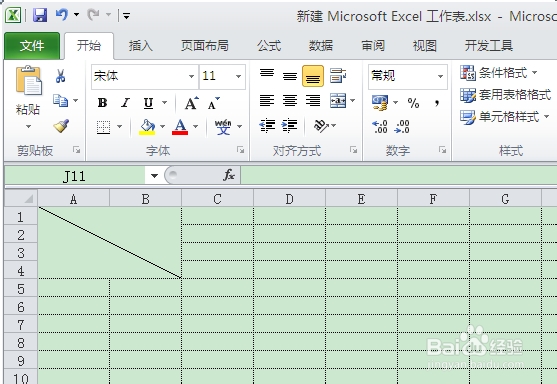怎么在excel中画斜线
1、首先我们打开一个excel表格
2、选择一个需要画斜线的格子,右键选择“设置单元格格式”
3、在“设置单元格格式”里选择“边框”——红色箭头方框里的斜线标识。
4、选择完成后大家就可以看到此单元格有个一根斜线。
5、我们可以在斜线里输入内容,如果大家想要这种效果的话这样子就可以了。如果大家想换一个样子,就需要这样做。
6、首先我们双击这个表格,就会出现如下模样(斜线消失)现在是编辑模式了。
7、不过大家也可以对他进行换行操作。比如大家想让经验两个字换行,就需要把光标放在经验两个字前面,并且按住键盘的“Alt+回车”按键,这样经验两个字就会换行了。然后大家按空格就会让字体后移。
8、最终会变成这个模样。
9、大家还可以做一个大大的斜线格,首先我们选择好所需要单元格,比如我选择了这8个小的单元格后,点击上方的合并按钮(红框处)
10、然后在按照第二步说的做就可以了。
声明:本网站引用、摘录或转载内容仅供网站访问者交流或参考,不代表本站立场,如存在版权或非法内容,请联系站长删除,联系邮箱:site.kefu@qq.com。